draw.io 表格添加行列
基本操作如上图,点击生成如上表格单击表格,会出现。依次是:左侧插入列。如果选中的是整个表格,则在最左侧添加。如果选中的是某个单元格,则在这个单元格所在列的左侧,添加列。右侧插入列。删除列。如果选中的是某个单元格,则删除这个单元格所在列。如果选中的是整个表格,则删除最右,怀疑原因是从左到右,所以删右。左侧插入行。右侧插入行。删除行。如果选中的是整个表格,则删除最下,怀疑原因是从上到下,所以删下。如何
一键AI生成摘要,助你高效阅读
问答
·
 已为社区贡献6条内容
已为社区贡献6条内容

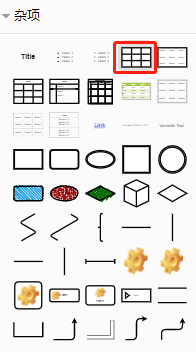
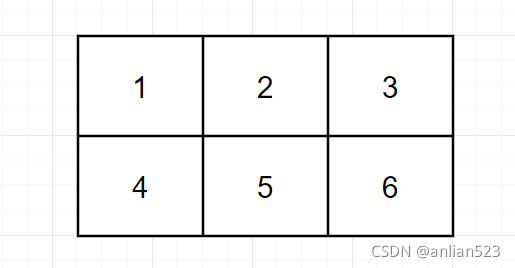
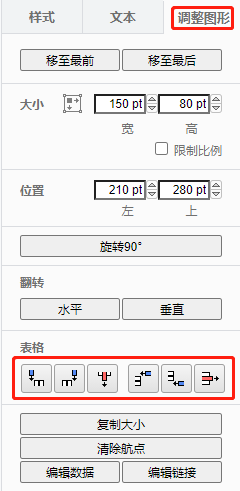
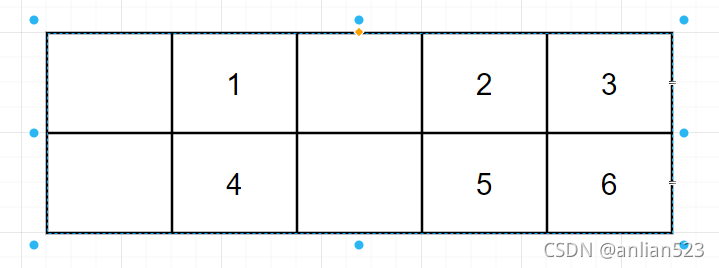
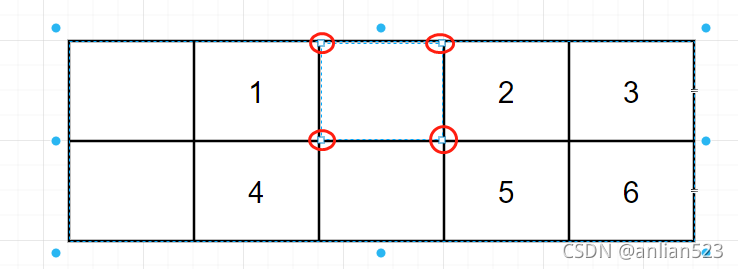








所有评论(0)